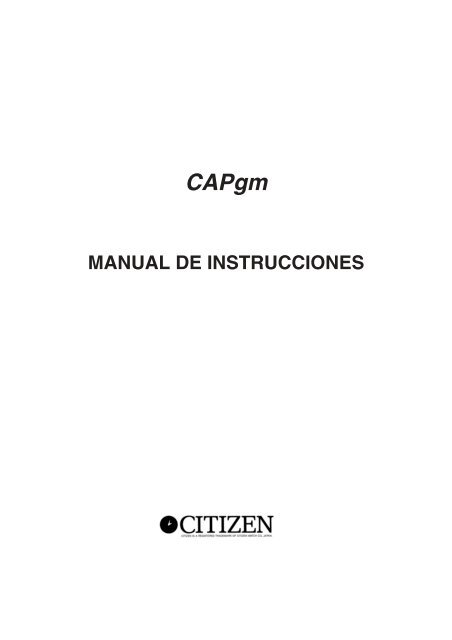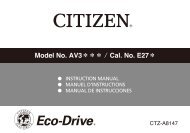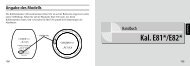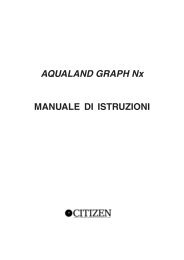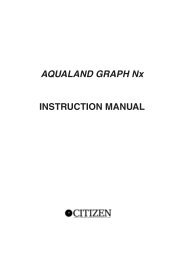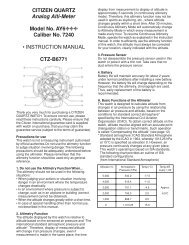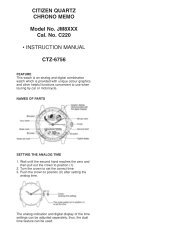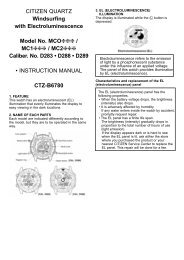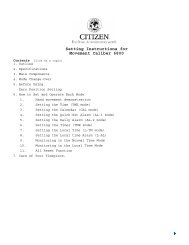MANUAL DE INSTRUCCIONES - CITIZEN
MANUAL DE INSTRUCCIONES - CITIZEN
MANUAL DE INSTRUCCIONES - CITIZEN
Create successful ePaper yourself
Turn your PDF publications into a flip-book with our unique Google optimized e-Paper software.
CAPgm<br />
<strong>MANUAL</strong> <strong>DE</strong> <strong>INSTRUCCIONES</strong>
Introducción<br />
El software CAPgm le permite editar los datos ajustados del CYBER AQUALAND Nx o<br />
CYBER AQUALAND con una computadora personal. Además de realizar varios ajustes<br />
del reloj (ubicación de viaje, alarma, temporizador, temporizador de destino y otros),<br />
también puede tener los diferentes gráficos de la visualización del reloj en diferentes día,<br />
así como también ajustar aniversarios y otros días conmemorativos.<br />
• Los derechos del autor para este manual del usuario y software quedan retenidos por<br />
el fabricante.<br />
• La reproducción sin autorización de cualquier parte o totalidad de este manual de<br />
instrucciones o software está estrictamente prohibida.<br />
• Este manual de instrucciones y software están sujetos a cambios sin previo aviso.<br />
V Windows, Windows 98, Windows 98 SE, Windows Me, Windows 2000 y Windows XP<br />
son marcas registradas o marcas comerciales de Microsoft Corporation en los<br />
EE.UU. y otros países.<br />
V Otros nombres de corporaciones y productos contenidos aquí son también marcas<br />
comerciales o registradas de sus firmas respectivas.<br />
2
CAPgm<br />
CONTENIDOS<br />
Introducción....................................................................... 2<br />
1. Inicio y finalización ........................................................ 4<br />
1.1. Ventana de inicio................................................... 4<br />
2. Ventana principal .......................................................... 5<br />
2.1. Transferencia (Transfer)........................................ 6<br />
2.2. Enviar (Send) ........................................................ 7<br />
2.3. Ajuste del reloj de la PC (Set PC Clock) ............... 8<br />
2.4. Interfaz (Interface)................................................. 9<br />
2.4.1. IrDA................................................................. 9<br />
2.4.2 USB ................................................................. 9<br />
3. Edición de datos de ajuste .......................................... 10<br />
3.1. Modo de registro (Log Mode).............................. 10<br />
3.2. Generalidades (General)..................................... 11<br />
3.2.1. Alarma (Alarm).............................................. 11<br />
3.2.2. Formato de hora (Hour Format).................... 12<br />
3.2.3. Temporizador (Timer) ................................... 12<br />
3.2.4. Sonido de alarma (Alarm Sound) ................. 13<br />
3.3. Selección de ubicación de viaje (Select Travel<br />
Location).............................................................. 14<br />
3.3.1. Selección de ubicación principal/Ubicación de<br />
viaje............................................................... 15<br />
3.3.2. Cambio de grupo de ubicaciones actuales... 15<br />
3.4. Edición de ubicación y diferencia horaria............ 16<br />
3.4.1. Agregar ubicación y diferencia horaria ......... 16<br />
3.4.2. Agregar ubicación existente a la lista de<br />
ubicaciones................................................... 17<br />
3.4.3. Modificar o borrar lista de ubicaciones ......... 17<br />
3.5. Editar ubicaciones de grupo................................ 18<br />
3.5.1. Agregado de un grupo de ubicaciones ......... 18<br />
3.5.2. Duplicar grupo de ubicaciones ..................... 19<br />
3.5.3. Cambiando un grupo de ubicaciones ........... 19<br />
3.5.4. Registro de grupo de ubicaciones ................ 19<br />
3.5.5. Nombre de grupo de ubicaciones<br />
temporario .................................................... 19<br />
3.5.6. Borrar grupo de ubicaciones......................... 19<br />
3.5.7. Restricciones de funciones........................... 20<br />
3.6. Temporizador de destino (Destination Timer)..... 21<br />
3.6.1. Día y hora de arribo (Arrival Day and Time) . 21<br />
3.6.2. Selección de destino (Select Destination) .... 21<br />
3.6.3. Selección de sonido de alarma<br />
(Select Alarm Sound) ................................... 21<br />
3.7. Aniversarios (Anniversaries) ............................... 22<br />
3.7.1. Agregar aniversarios..................................... 22<br />
3.7.2. Cambio de gráfico......................................... 22<br />
3.7.3. Borrar aniversario ......................................... 23<br />
3.8. Modo de buceo (Dive Mode) ............................... 24<br />
3.8.1. Alarma de profundidad (Depth Alarm) .......... 24<br />
3.8.2. Alarma de tiempo de buceo<br />
(Dive Time Alarm) ........................................ 25<br />
3.9. Ajuste de gráfico diario (Set Daily Graphic) ........ 26<br />
3.9.1. Agregar gráfico ............................................. 27<br />
3.9.2. Cambiar gráfico ............................................ 27<br />
3.9.3. Borrar gráfico ................................................ 27<br />
3.9.4. Cambiar orden de visualización.................... 27<br />
4. Limitación de valores .................................................. 28<br />
4.1. Número de registros............................................ 28<br />
4.2. Número de caracteres ingresados ...................... 28<br />
4.3. Otras limitaciones................................................ 28<br />
3
1. Inicio y finalización<br />
Inicio<br />
Seleccione Programa, [<strong>CITIZEN</strong> CAPgm] y luego [CAPgm] desde el botón INICIO en la barra de tareas. Se visualiza .<br />
Finalización<br />
Seleccione [Exit (X)] del menú [CAPmg (C)] en la ventana o , o haga clic con el mouse en<br />
sobre la esquina derecha superior de la ventana para finalizar [CAPgm].<br />
1.1. Ventana de inicio<br />
Esta es la primera ventana visualizada cuando se inicia [CAPgm]. La ventana le permite usar las funciones<br />
indicadas a continuación.<br />
• Recepción de datos de ajuste desde el reloj<br />
• Ajuste del reloj de la PC<br />
Cuando se reciben datos de ajuste desde el reloj, también se reciben los datos de la hora mundial registrados en el reloj. Es<br />
necesario registrar un nombre (nombre de grupo de ubicaciones) para la administración de estos datos con su PC.<br />
Seleccione [Exit (X)] del menú [CAPgm(C)] o haga clic con el mouse en<br />
para finalizar [CAPgm].<br />
en la esquina derecha superior de la ventana<br />
* Cuando se editan datos de ajuste del reloj, primero reciba los datos de ajuste del reloj. Si los datos de ajuste son recibidos<br />
exitosamente, se visualiza la ventana .<br />
4
2. Ventana principal<br />
Puede usar las funciones indicadas a continuación en la ventana .<br />
• Recepción de datos de ajuste desde el reloj<br />
• Envío de datos de ajuste editados con la PC al reloj<br />
• Ajuste del reloj de la PC<br />
• Edición de los datos de ajuste del reloj<br />
Seleccione [Exit (X)] desde el menú [CAPgm(C)] o haga clic en<br />
finalizar [CAPgm].<br />
en la esquina derecha superior de la ventana para<br />
Edición de datos de ajuste<br />
Se pueden ajustar los datos de ajuste del reloj indicados a continuación.<br />
• Generalidades (General) (alarma, formato horario, temporizador)<br />
• Selección de ubicación de viaje (Select travel location) (selección de ubicación principal, selección de ubicación de viaje,<br />
edición de ubicación, edición de grupo de ubicaciones)<br />
• Temporizador de destino (Destination timer)<br />
• Aniversarios (Anniversaries)<br />
• Modo de buceo (Dive mode) (alarma de tiempo de buceo, alarma de profundidad)<br />
• Modo de registro (Log mode)<br />
• Ajuste de gráfico diario (Set daily graphic)<br />
5
2.1. Transferencia (Transfer)<br />
Los datos de ajuste son recibidos desde el reloj.<br />
Se visualiza el cuadro de diálogo cuando se selecciona [Transfer (T)] desde el menú<br />
[CAPgm (C)] en la ventana o<br />
herramientas.<br />
, o se hace clic con el mouse en la barra de<br />
La recepción de datos comienza cuando se hace clic con el mouse en el botón<br />
programa retorna a la ventana .<br />
. Si la recepción es exitosa, el<br />
Cuando se hace clic en el botón<br />
, puede cambiar la interfaz usada para recibir los datos.<br />
El cuadro de diálogo se cierra ya sea haciendo clic con el mouse en el botón o el botón en la esquina<br />
derecha superior del cuadro de diálogo.<br />
6
2.2. Enviar (Send)<br />
Esto se usa para enviar los datos de ajuste editados con su PC al reloj.<br />
Se visualiza el cuadro de diálogo cuando se selecciona [Send (S)] desde el menú [CAPgm<br />
(C)] en la ventana o , o se hace clic con el mouse en<br />
en la barra de herramientas.<br />
La transmisión de datos comienza cuando se hace clic con el mouse en el botón<br />
exitosa, el programa retorna a la ventana .<br />
. Si la transmisión es<br />
Cuando se hace clic en el botón<br />
, puede cambiar la interfaz usada para enviar los datos.<br />
El cuadro de diálogo se cierra haciendo clic con el mouse en el botón o en la esquina derecha superior<br />
del cuadro de diálogo.<br />
7
2.3. Ajuste del reloj de la PC (Set PC Clock)<br />
El reloj de la PC se ajusta a la hora del reloj.<br />
Se visualiza el cuadro de diálogo cuando se selecciona [Set PC Clock (C)] desde el menú [Option (O)] en la<br />
ventana o , o cuando se hace clic con el mouse en<br />
en la barra de herramientas.<br />
Se visualiza el cuadro de diálogo cuando se hace clic con el mouse en el botón<br />
. Si la hora<br />
se recibe exitosamente, la hora actual visualizada cambia a la misma hora que el reloj. La hora del reloj de la PC puede<br />
estar 30 segundos atrasada de la hora del reloj, debido al retardo ocurrido en la comunicación con el reloj.<br />
El cuadro de diálogo se cierra haciendo clic con el mouse en el botón o en la esquina derecha superior<br />
del cuadro de diálogo.<br />
Recepción de la hora<br />
La recepción de la hora comienza cuando se hace clic con el mouse en el botón<br />
exitosamente, el programa retorna al cuadro de diálogo .<br />
. Si la hora se recibe<br />
Cuando se hace clic en el botón<br />
, puede cambiar la interfaz usada para la recepción de la hora.<br />
El cuadro de diálogo se cierra haciendo clic con el mouse en el botón o en la esquina derecha superior<br />
del cuadro de diálogo.<br />
8
2.4. Interfaz (Interface)<br />
Esto es para seleccionar la interfaz a ser usada cuando se conecta con el reloj.<br />
El ajuste de interfaz [AQUALAND GRAPH Nx] se usa para la<br />
comunicación con el reloj. Aunque la interfaz puede ser cambiada<br />
provisoriamente aquí, los ajustes no son almacenados.<br />
2.4.1. IrDA<br />
Los datos se transfieren desde el [CYBER AQUALAND Nx (o CYBER AQUALAND)] mediante la interfaz IrDA.<br />
• La visualización cambia al menú Infrared Commnication cuando se presiona durante por lo menos 2 segundos el botón<br />
[MO<strong>DE</strong>] cerca la esquina izquierda inferior de la visualización de hora del [CYBER AQUALAND Nx (o CYBER<br />
AQUALAND)].<br />
• Cuando se selecciona “to PC” con el botón [SEL] y se presiona el botón derecho superior [SET], el reloj está listo para<br />
ser conectado con una computadora personal.<br />
• Cuando está en contacto con la unidad de comunicación mediante infrarrojos en esta condición, [CYBER AQUALAND<br />
Nx (o CYBER AQUALAND)] está capacitado de comunicarse con la computadora personal. En este momento, el icono<br />
de comunicación por infrarrojos en la bandeja de tareas de la computadora personal cambia desde “Antes de la<br />
comunicación” a “Listo para la comunicación” como se muestra a continuación.<br />
<br />
Antes de la comunicación Listo para la comunicación Comunicación en progreso<br />
<br />
Antes de la comunicación Listo para la comunicación Comunicación en progreso<br />
• En la condición “Listo para la comunicación”, haciendo clic en el botón<br />
usando el mouse inicia la<br />
comunicación entre [CYBER AQUALAND Nx (o CYBER AQUALAND)] y la computadora personal.<br />
• Aun si [CYBER AQUALAND Nx (o CYBER AQUALAND)] se encuentra en contacto con la unidad de comunicación<br />
mediante infrarrojos de la computadora personal, cuando el icono en la bandeja de tareas no cambia a la condición<br />
“Listo para la comunicación”, significa que la función de comunicación mediante infrarrojos no ha sido ajustada.<br />
• Como la función de comunicación mediante infrarrojos del [CYBER AQUALAND Nx (o CYBER AQUALAND)] se cancela<br />
automáticamente después de transcurrir un minuto, ajuste esta función inmediatamente antes de iniciar la comunicación.<br />
2.4.2. USB<br />
Los datos se transfieren desde [CYBER AQUALAND Nx (o CYBER AQUALAND)] mediante la interfaz USB.<br />
• La unidad de comunicación (CMUT-02) y la computadora personal están conectadas con el cable USB provisto, y el<br />
[CYBER AQUALAND Nx (o CYBER AQUALAND)] está conectado a la unidad de comunicación (CMUT-02).<br />
• El [CYBER AQUALAND Nx (o CYBER AQUALAND)] visualiza automáticamente el menú de comunicación USB,<br />
después de lo cual es capaz de comunicarse con la computadora personal.<br />
• En este punto, cuando se hace clic con el mouse en el botón<br />
, se inicia la comunicación de datos entre el<br />
[CYBER AQUALAND Nx (o CYBER AQUALAND)] y la computadora personal. Una vez que se completa la<br />
transferencia, se visualiza un cuadro de diálogo informando al usuario de la finalización.<br />
• Si el [CYBER AQUALAND Nx (o CYBER AQUALAND)] no visualiza el menú de comunicación USB, después de retirar<br />
provisoriamente el [CYBER AQUALAND Nx (o CYBER AQUALAND)], desconecte el cable USB de la unidad de<br />
comunicación (CMUT-02), y repita el procedimiento desde el inicio.<br />
9
3.1. Modo de registro (Log Mode)<br />
3. Edición de datos de ajuste<br />
La etiqueta [Log Mode] se visualiza sobre la ventana cuando se hace clic con el mouse.<br />
Esto le permite ajustar el número de registros en el reloj. El número de registro puede ajustarse desde 0 a 65535.<br />
Cuando se realiza el procedimiento de reposición completa, el contador se reposiciona a<br />
cero. Si desea continuar contando desde el número de registro previo, ingrese el número de registro previo para su número<br />
.<br />
10
3.2. Generalidades (General)<br />
La etiqueta [General] se visualiza cuando se hace clic con el mouse en la ventana .<br />
Con esta etiqueta se realizan los ajustes siguientes.<br />
• Alarma (Alarm)<br />
• Formato de hora (Hour Format)<br />
• Temporizador (Timer)<br />
3.2.1. Alarma (Alarm)<br />
ON / OFF<br />
Seleccione ON cuando desea que la alarma suene.<br />
Seleccione OFF cuando desea que la alarma no suene.<br />
Time<br />
Especifica la hora en que suena la alarma.<br />
Especifica la hora con el cuadro de combinación izquierda y los minutos con el cuadro de combinación derecha.<br />
La hora se visualiza en un formato de 24 horas.<br />
Alarm Sound<br />
Puede seleccionar el sonido de alarma haciendo clic con el mouse en el botón .<br />
11
3.2.2. Formato de hora (Hour Format)<br />
Seleccione [12 Hour Format] cuando desea visualizar la hora actual del reloj usando un formato de 12 horas.<br />
Seleccione [24 Hour Format] cuando desea visualizar la hora actual del reloj usando un formato de 24 horas.<br />
3.2.3. Temporizador (Timer)<br />
Preset time-min.<br />
Especifica el tiempo en que el temporizador debe ser ajustado.<br />
Se pueden ajustar tiempos desde 1 a 99 minutos.<br />
Alarm Sound<br />
Puede seleccionar el sonido de alarma haciendo clic con el mouse en el botón .<br />
12
3.2.4. Sonido de alarma (Alarm Sound)<br />
Puede seleccionar el sonido de alarma que prefiere desde 16 tipos de sonidos de alarma disponibles.<br />
Antes de realizar su selección puede escuchar cualquiera de los sonidos de alarma, provisto que su PC es capaz de<br />
reproducir archivos de sonido “wav”.<br />
Puede escuchar un sonido de alarma seleccionando un sonido de alarma y haciendo clic con el mouse en el botón .<br />
Debe observarse que los sonidos de alarma reproducidos con una PC, pueden no ser idénticos a los sonidos de alarma<br />
escuchados cuando se usa realmente el [CYBER AQUALAND Nx (o CYBER AQUALAND)]. Para confirmar los sonidos de<br />
alarma reales, utilice la función de sonido de alarma provistos con el [CYBER AQUALAND Nx (o CYBER AQUALAND)].<br />
Cuando se hace clic con el mouse en el botón<br />
para finalizar la selección de sonido de alarma, se aplica el<br />
sonido de alarma seleccionado y se cierra el cuadro de diálogo.<br />
La selección se cancela haciendo clic con el mouse en el botón , o haciendo clic con el mouse el en la<br />
esquina derecha superior del cuadro de diálogo, después de lo cual se cierra el cuadro de diálogo.<br />
Nota: Cuando se selecciona “Silent”, la alarma no suena, y solamente se muestra la visualización del reloj.<br />
13
3.3. Selección de ubicación de viaje (Select Travel Location)<br />
Se visualiza la etiqueta [Select Travel Location] cuando se hace clic con el mouse en la ventana .<br />
Las ubicaciones y diferencias horarias registradas en el reloj se visualizan inmediatamente después de recibir los datos de<br />
ajuste desde el reloj.<br />
Con esta etiqueta se realizan los ajustes siguientes.<br />
• Selección de ubicación principal<br />
• Selección de ubicación de viaje<br />
• Edición de ubicación y diferencia hora<br />
• Edición de grupo de ubicaciones<br />
• Cambio de grupo de ubicaciones actual<br />
Cuando se hace clic con el mouse en la ubicación visualizada en la lista de ubicaciones, los datos se clasifican en orden<br />
ascendiente usando esa ubicación como referencia.<br />
14
3.3.1. Selección de ubicación principal/Ubicación de viaje<br />
Seleccione una ubicación desde la lista de ubicaciones que desea ajustar como la ubicación principal o ubicación de viaje,<br />
y luego clic con el mouse en el botón .<br />
Marque [Daylight Savings] cuando desea aplicar el horario de ahorro de energía (horario de verano).<br />
También puede marcar [Daylight Savings] para aquéllas ubicaciones que en realidad no utilizan el horario de ahorro de<br />
energía. Ajuste la hora de ahorro de energía después de marcar primero si se usa o no el horario de ahorro de energía en<br />
esa ubicación.<br />
Cambio de ubicación y diferencia horaria<br />
Puede modificar una ubicación y diferencia horaria en la lista de ubicaciones haciendo clic con el mouse el botón<br />
. (para detalles adicionales refiérase a la sección titulade “3.4. Edición de ubicación y diferencia horaria”)<br />
Edición de grupo de ubicaciones<br />
Múltiples ubicaciones y diferencias horarias pueden ser administradas asignando un nombre de grupo de ubicaciones.<br />
Los datos de grupo de ubicaciones se almacenan en su PC. Puede editar un grupo de ubicaciones haciendo clic con el<br />
mouse en el botón<br />
ubicación y diferencia horaria”)<br />
. (para detalles adicionales refiérase a la sección titulade “3.4. Edición de<br />
3.3.2. Cambio de grupo de ubicaciones actuales<br />
Puede cambiar el grupo de ubicaciones actualmente visualizado (grupo actual).<br />
Una lista de grupos de ubicaciones registradas se visualiza en el cuadro de combinación [Select Location Group].<br />
Cuando selecciona un grupo de ubicaciones que desea visualizar, el grupo actual cambia a ese grupo.<br />
Los datos enviados al reloj consisten de las ubicaciones actuales y diferencias horarias en los datos de hora que son<br />
enviados.<br />
15
3.4. Edición de ubicación y diferencia horaria<br />
Se editan las ubicaciones y diferencias horarias. Pueden registrarse hasta 30 ubicaciones en un solo grupo de ubicaciones.<br />
Cuando el número de ubicaciones registradas llega a 30, el botón queda inhabilitado.<br />
Cuando ingresa ubicaciones utilice solamente letras mayúsculas y números. Se pueden ingresar un máximo de 9 letras o<br />
números.<br />
En este cuadro de diálogo se pueden realizar las siguientes operaciones.<br />
• Agregado de datos de ubicación ingresados a la lista de ubicaciones<br />
• Agregado de datos de ubicación existente a la lista de ubicaciones<br />
• Modificación de la lista de ubicaciones<br />
• Borrado de lista de ubicaciones<br />
Cuando se terminan los cambios haciendo clic con el mouse en el botón<br />
muestran en el cuadro de diálogo después de lo cual el cuadro de diálogo se cierra.<br />
, los contenidos modificados se<br />
Los contenidos modificados son cancelados haciendo clic con el mouse en el botón<br />
o haciendo clic en<br />
en la esquina derecha superior del cuadro de diálogo, después de lo cual se cierra el cuadro de diálogo.<br />
3.4.1. Agregar ubicación y diferencia horaria<br />
Ingrese una ubicación en el área de datos [Input Location and Time Difference from UTC], y luego seleccione la diferencia<br />
horaria desde el horario UTC.<br />
La diferencia horaria desde la ubicación principal se calcula automáticamente.<br />
Cuando se hace clic con el mouse en el botón a la derecha del área de [Input Location and Time Difference from<br />
UTC], la ubicación ingresada manualmente y la diferencia horaria se agregan a la lista de ubicaciones.<br />
Las ubicaciones que tienen el mismo nombre que una ubicación ya registrada en la lista de ubicaciones no pueden<br />
ingresarse.<br />
16
3.4.2. Agregar ubicación existente a la lista de ubicaciones<br />
Cuando se selecciona una ubicación en el área [Select Location] y se hace clic con el mouse en el botón a la derecha<br />
de [Select Location], la ubicación seleccionada y la diferencia horaria se agregan a la lista de ubicaciones.<br />
El cuadro de diálogo se visualizan cuando se agrega una ubicación que tienen el<br />
mismo nombre que una ubicación ya registrada en la misma ubicación.<br />
Las ubicaciones no pueden agregarse a la lista de ubicaciones a menos que se cambie el nombre de ubicación en el cuadro<br />
de diálogo .<br />
La diferencia horaria desde el horario UTC también pueden modificarse en el cuadro de diálogo .<br />
3.4.3. Modificar o borrar lista de ubicaciones<br />
Se visualiza el cuadro de diálogo , cuando se selecciona una ubicación desde la lista<br />
de ubicaciones y se hace clic con el mouse en el botón .<br />
La ubicación y diferencia horaria seleccionados se borran cuando se selecciona una ubicación desde la lista de ubicaciones<br />
y se hace clic con el mouse en el botón .<br />
El botón y queda inhabilitado cuando se selecciona cualquiera de las ubicaciones siguientes.<br />
• UTC<br />
• Ubicación principal<br />
• Ubicación de viaje<br />
• Destino<br />
17
3.5. Editar ubicaciones de grupo<br />
Los datos de grupo de ubicaciones pueden ser editados. Se pueden registrar hasta 100 grupos. Los botones<br />
y se inhabilitan cuando el número de grupos registrados llega a 100.<br />
Algunas funciones no pueden usarse cuando se registra el nombre de grupo de ubicaciones temporario . (para detalles adicionales refiérase a la sección titulade “3.5.5. Nombre de grupo de ubicaciones temporario”)<br />
Los grupos de ubicaciones se ingresan usando hasta 20 letras.<br />
En este cuadro de diálogo pueden realizarse las operaciones siguientes.<br />
• Agregado de un grupo de ubicaciones<br />
• Duplicación de datos de grupo de ubicaciones<br />
• Cambio de un nombre de grupo de ubicaciones<br />
• Borrado de datos de grupo de ubicaciones<br />
Cuando se finaliza haciendo clic con el mouse en el botón<br />
cuadro de diálogo después de lo cual se cierra el cuadro de diálogo.<br />
, los contenidos modificados se muestran en el<br />
Los contenidos modificados son cancelados haciendo clic con el mouse en el botón<br />
o haciendo clic en<br />
en la esquina derecha superior del cuadro de diálogo, después de lo cual se cierra el cuadro de diálogo.<br />
3.5.1. Agregado de un grupo de ubicaciones<br />
Se visualiza el cuadro de diálogo , cuando se hace clic con el mouse en el botón<br />
, para permitirle crear un grupo nuevo de ubicaciones.<br />
18
3.5.2. Duplicar grupo de ubicaciones<br />
Se visualiza el cuadro de diálogo , cuando se selecciona un grupo de ubicaciones<br />
desde la lista de grupo de ubicaciones y hace clic con el mouse en el botón<br />
grupo de ubicaciones.<br />
, para permitirle crear un nuevo<br />
3.5.3. Cambiando un grupo de ubicaciones<br />
Se visualiza el cuadro de diálogo , cuando se selecciona un grupo de ubicaciones<br />
desde la lista de grupo de ubicaciones y hace clic con el mouse en el botón<br />
nombre de un nuevo grupo de ubicaciones.<br />
, para permitirle cambiar el<br />
3.5.4. Registro de grupo de ubicaciones<br />
Cuando se reciben datos de ajuste desde el reloj, también se reciben los datos de la hora mundial registrados en el reloj. Es<br />
necesario un nombre (nombre de grupo de ubicaciones) para la administración de estos datos con su PC.<br />
Como se mencionó anteriormente, los datos de hora mundial registrados en su reloj se reciben durante la recepción de<br />
datos de ajuste de su PC. Si no se presentan datos idénticos, se crea un grupo nuevo y es administrado.<br />
En el caso de crearse un grupo de ubicaciones nuevo, después que se termina de visualizar el cuadro de diálogo , se visualiza el cuadro de diálogo de manera que puede editar el grupo. Ingrese el<br />
nombre del grupo de ubicaciones en este momento.<br />
3.5.5. Nombre de grupo de ubicaciones temporario<br />
Se pueden registrar un máximo de 100 grupos.<br />
Si se reciben datos de la hora mundial cuando hay 100 grupos registrados, estos datos son registrados asignando el nombre<br />
de grupo temporario de . Los datos antiguos son actualizados si existe ya un grupo .<br />
Algunas funciones para la edición de los grupos de ubicación no pueden usarse en este momento. (para detalles adicinales<br />
refiérase a la sección titulade “3.5.7. Restricciones de funciones”)<br />
3.5.6. Borrar grupo de ubicaciones<br />
El grupo seleccionado es borrado cuando se selecciona un grupo de ubicaciones desde la lista de grupo de ubicaciones es<br />
seleccionado desde la lista de grupo, y se hace clic con el mouse en el botón .<br />
19
3.5.7. Restricciones de funciones<br />
Las funciones siguientes están restringidas correspondiendo al número de grupos registrados cuando se encuentra<br />
registrado el nombre de grupo de ubicaciones temporario “”.<br />
N° de grupos<br />
registrados<br />
Restricciones<br />
Menos de 100<br />
Sin restricciones.<br />
100 Botón u botón están inhabilitados.<br />
101 Solamente se encuentra habilitado el botón .<br />
20
3.6. Temporizador de destino (Destination Timer)<br />
Cuando se hace clic con el mouse, se visualiza la etiqueta [Destination Timer] en la ventana .<br />
Con esta etiqueta se realizan los ajustes siguientes.<br />
• Ajuste de día y hora de arribo<br />
• Selección de destino<br />
• Selección de sonido de alarma<br />
3.6.1. Día y hora de arribo (Arrival Day and Time)<br />
Ajuste el día y la hora de arribo en hora local.<br />
3.6.2. Selección de destino (Select Destination)<br />
Como se visualiza el cuadro de diálogo cuando se hace clic con el mouse, en este momento puede<br />
seleccionar un destino.<br />
Marque [Daylight Savings] cuando desea aplicar el horario de ahorro de energía (horario de verano).<br />
También puede marcar [Daylight Savings] para aquéllas ubicaciones que en realidad no utilizan horario de ahorro de<br />
energía. Ajuste la hora de ahorro de energía después de marcar primero si se usa o no el horario de ahorro de energía en<br />
esa ubicación.<br />
3.6.3. Selección de sonido de alarma (Select Alarm Sound)<br />
Puede seleccionar el sonido de alarma haciendo clic con el mouse en el botón<br />
refiérase a la sección titulade “3.2.4. Sonido de alarma”)<br />
. (para detalles adicionales<br />
21
3.7. Aniversarios (Anniversaries)<br />
La etiqueta [Anniversaries] se visualiza cuando se hace clic con el mouse en la ventana .<br />
Los archivos de mapa de bit en blanco y negro de 24 pixeles de ancho x 16 pixeles de alto, pueden registrarse como<br />
archivos de gráfico para los aniversarios. Los gráficos de muestra están contenidos en la carpeta [BMP] del CD-ROM<br />
provisto.<br />
Los ajustes sigvientes se realizan con esta etigueta.<br />
• Agregado de un aniversario<br />
• Cambio de un gráfico de aniversario<br />
• Borrado de un aniversario<br />
3.7.1. Agregar aniversarios<br />
Primero seleccione una fecha. Especifique el mes en el cuadro de combinación izquierdo, y el día en el cuadro de<br />
combinación derecho.<br />
Si un aniversario ha sido ajustado sobre la fecha seleccionada, se habilita el botón .<br />
Como se visualiza el cuadro de diálogo cuando se hace clic con el mouse en el botón<br />
, en este momento puede registrar el gráfico.<br />
3.7.2. Cambio de gráfico<br />
El botón<br />
queda habilitado cuando la fecha sobre la cual desea cambiar el gráfico se selecciona desde la<br />
lista de aniversarios.<br />
Como se visualiza el cuadro de diálogo cuando se hace clic con el mouse en el botón<br />
, en este momento puede cambiar el gráfico.<br />
22
3.7.3. Borrar aniversario<br />
El botón<br />
de aniversarios.<br />
queda habilitado cuando la fecha sobre la cual desea borrar el gráfico se selecciona desde la lista<br />
El aniversario seleccionado es borrado cuando se hace clic con el mouse en el botón .<br />
23
3.8. Modo de buceo (Dive Mode)<br />
La etiqueta [Dive Mode] se visualiza cuando se hace clic con el mouse en la ventana .<br />
Con esta etiqueta se pueden realizar los ajustes siguientes.<br />
• Alarma de profundidad (Depth alarm)<br />
• Alarma de tiempo de buceo (Dive time alarm)<br />
3.8.1. Alarma de profundidad (Depth Alarm)<br />
ON / OFF<br />
Seleccione ON cuando desea que la alarma suene.<br />
Seleccione OFF cuando desea que la alarma no suene.<br />
Depth<br />
Especifique la profundidad a la que desea que suene la alarma.<br />
La alarma es desactivada cuando para la profundidad se especifica 0 m.<br />
La profundidad se ajusta automáticamente a 10 m si se marca ON en una profundidad de 0 m.<br />
Alarm Repeat Times<br />
Seleccione el número de veces que desea que la alarma suene.<br />
Este ajuste no puede ser cambiado si la alarma se ajusta a OFF.<br />
24
3.8.2. Alarma de tiempo de buceo (Dive Time Alarm)<br />
ON / OFF<br />
Seleccione ON cuando desea que la alarma suene.<br />
Seleccione OFF cuando desea que la alarma no suene.<br />
Time<br />
Seleccione el tiempo transcurrido en que desea que suene la alarma.<br />
La alarma es desactivada cuando se selecciona un tiempo de 0 minutos.<br />
El tiempo se ajusta automáticamente a 5 minutos si se marca ON a 0 minutos.<br />
25
3.9. Ajuste de gráfico diario (Set Daily Graphic)<br />
• Los gráficos que se visualizan en días diferentes pueden ser registrados en el reloj.<br />
El cuadro de diálogo se visualiza cuando se selecciona [Set Daily Graphic(D)] desde el menú<br />
[Option (O)] en la ventana , o se hace clic con el mouse en la barra de herramientas.<br />
Los archivos de mapa de bit en blanco y negro de 24 pixeles de ancho y 16 pixeles de alto, pueden registrarse como<br />
archivos de gráfico para los gráficos diarios. Los gráficos de muestra están contenidos en la carpeta [BMP] del CD-ROM<br />
provisto.<br />
En este cuadro de diálogo se pueden realizar los ajustes siguientes.<br />
• Agregado de un gráfico<br />
• Cambio de un gráfico<br />
• Borrado de un gráfico<br />
• Cambio de orden de gráfico<br />
Cuando el número de gráficos ajustados no puede ser contenido en una sola pantalla, puede pasar desplazando la<br />
visualización, haciendo clic con el mouse sobre el botón o .<br />
26
3.9.1. Agregar gráfico<br />
Se visualiza el cuadro de diálogo para seleccionar un gráfico cuando se hace clic con el mouse en el botón ,<br />
para permitirle agregar un gráfico. El gráfico que se agrega se agrega como el último dato.<br />
Cuando se realiza el procedimiento de adición después de hacer clic sobre un gráfico para seleccionar dicho gráfico, el<br />
gráfico se agrega a la ubicación seleccionada.<br />
3.9.2. Cambiar gráfico<br />
El botón<br />
queda habilitado cuando se selecciona un gráfico.<br />
Se visualiza un cuadro de diálogo para seleccionar un gráfico cuando se hace clic con el mouse en el botón ,<br />
permitiéndole cambiar dicho gráfico.<br />
3.9.3. Borrar gráfico<br />
El botón<br />
queda habilitado cuando se selecciona un gráfico.<br />
El gráfico seleccionado es borrado cuando se hace clic con el mouse en el botón .<br />
3.9.4. Cambiar orden de visualización<br />
Los botones<br />
quedan habilitados cuando se seleccionan gráficos.<br />
El orden de visualización de los gráficos seleccionados pueden ser intercambiados cuando se hace clic con el mouse en los<br />
botones .<br />
27
4. Limitación de valores<br />
Lo siguiente lista la limitación de valores para los datos ingresados con [CAPgm].<br />
4.1. Número de registros<br />
Item<br />
Grupos de ubicación de viaje<br />
(Travel location groups)<br />
Ubicaciones de viaje<br />
(Travel locations)<br />
Aniversarios<br />
(Anniversaries)<br />
Gráficos diarios (Daily<br />
graphics)<br />
N° registrado máx.<br />
100<br />
31<br />
366<br />
366<br />
Comentarios<br />
UTC es fijo.<br />
4.2. Número de caracteres ingresados<br />
Item<br />
Grupos de ubicación de viaje<br />
(Travel location groups)<br />
Ubicaciones de viaje<br />
(Travel locations)<br />
N° de caracteres máx.<br />
20 letras o números.<br />
9 letras mayúsculas.<br />
4.3. Otras limitaciones<br />
Item<br />
Tiempo del temporizador (Timer<br />
time)<br />
Archivos de gráfico (Graphic<br />
files)<br />
Hora de alarma de tiempo de<br />
buceo (Dive time alarm time)<br />
Profundidad de alarma de<br />
profundidad (Depth alarm depth)<br />
N° de registros (No. of logs)<br />
Descripción<br />
1-99 minutos (incrementos de 1 minuto).<br />
Archivos de mapa de bit en blanco y negro de 24 pixeles de ancho<br />
x 16 pixeles de alto.<br />
0-90 minutos (incrementos de 5 minutos).<br />
10-39 metros (incrementos de 1 metro).<br />
0-65535.<br />
28